フォトショップのぼかしの機能は大変よく使う機能です。
この記事ではフォトショップのぼかしの入れ方を紹介します。
目次
画像をぼかす
ぼかし(ガウス)のやり方を紹介します。
画像全体をぼかす
❶画像を用意します。
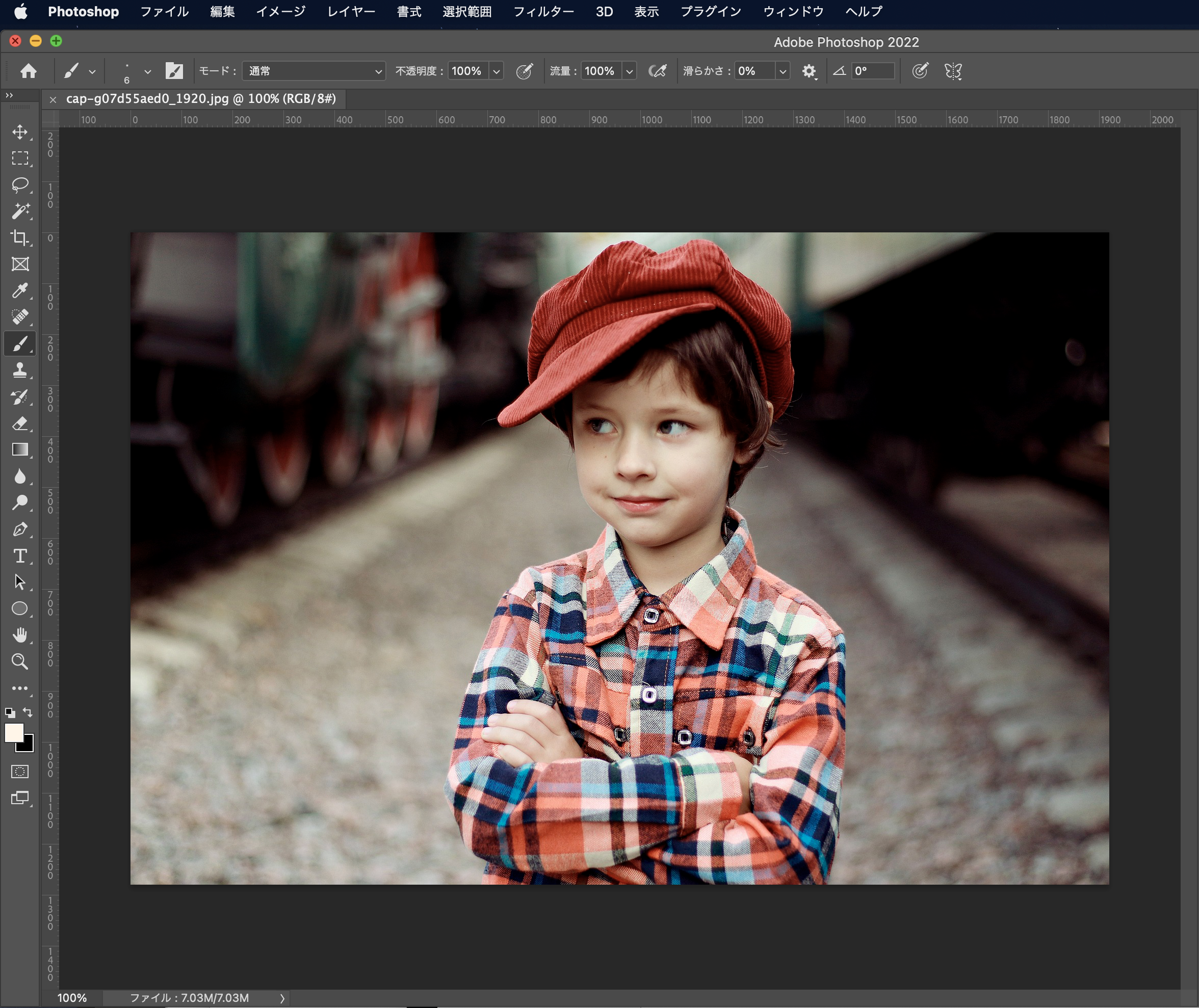
❷上のメニューから「フィルター」→「ぼかし」→「ぼかし(ガウス)」を選択します。
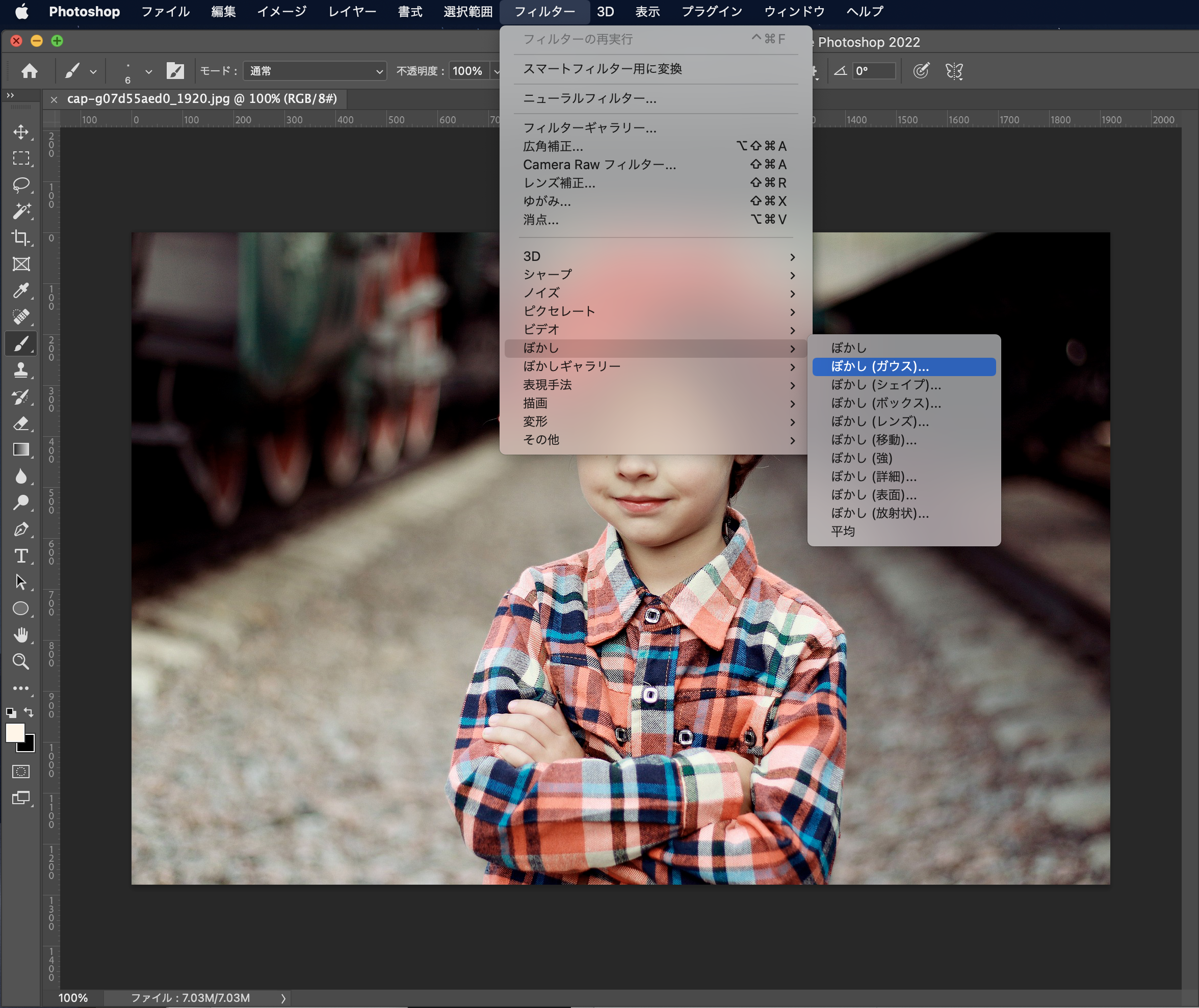
❸ぼかし(ガウス)のダイヤログボックスが表示されます。
プレビューにチェックが入っていることを確認して、ぼかしのバーを調整します。
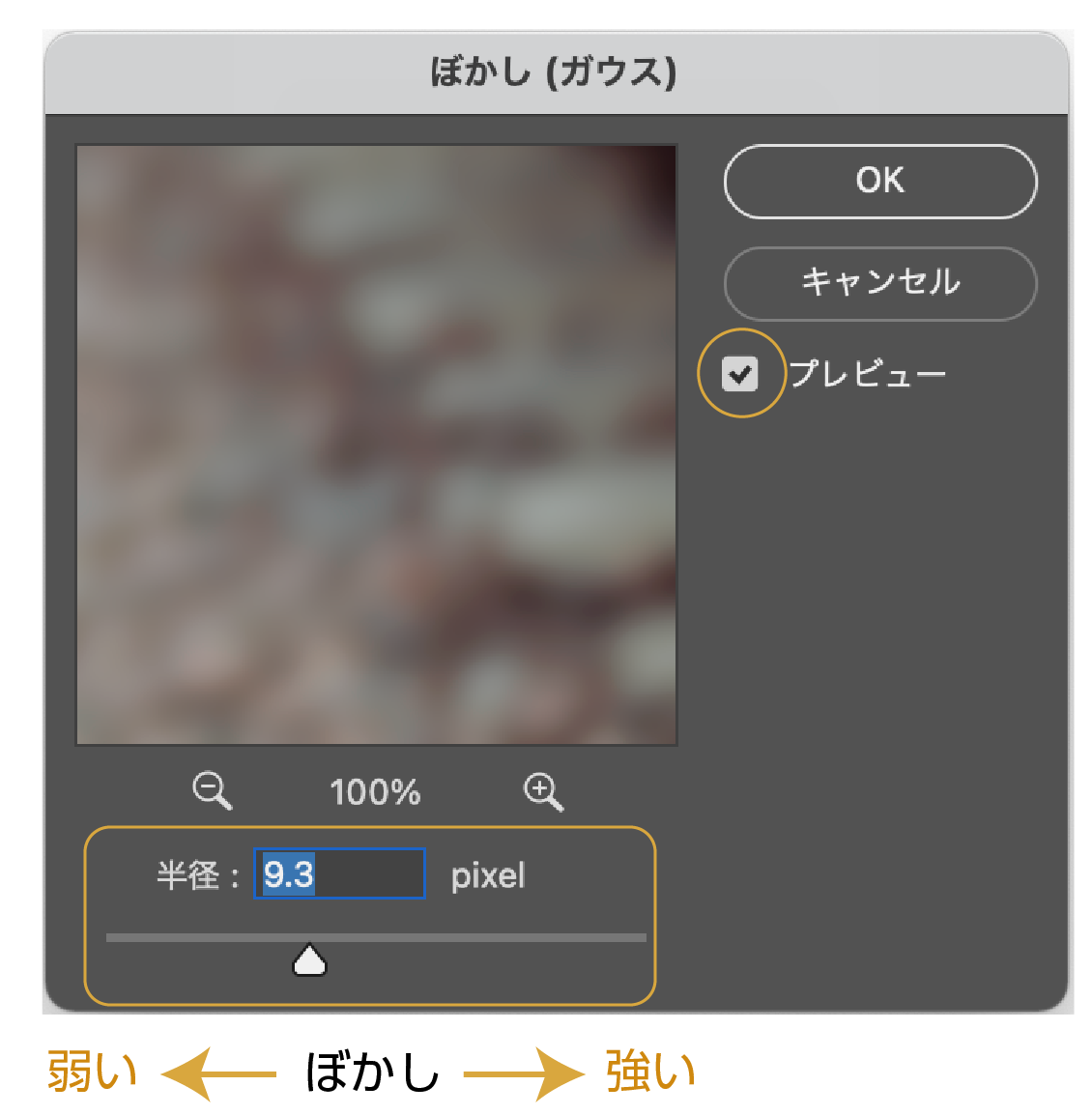

❹OKをクリックすると、画像全体にぼかしがかかります。
選択範囲内をぼかす
画像の一部分をぼかすには範囲を選択します。
❶ツールバーから「楕円形選択ツール」で画像を選択します。
❷画像をドラッグして選択範囲を決定します。

❸上のメニューから「フィルター」→「ぼかし」→「ぼかし(ガウス)」を選択します。
ぼかし(ガウス)のダイアログボックスでぼかしを調整してOKをクリックします。
選択範囲にのみぼかしがかかりました。
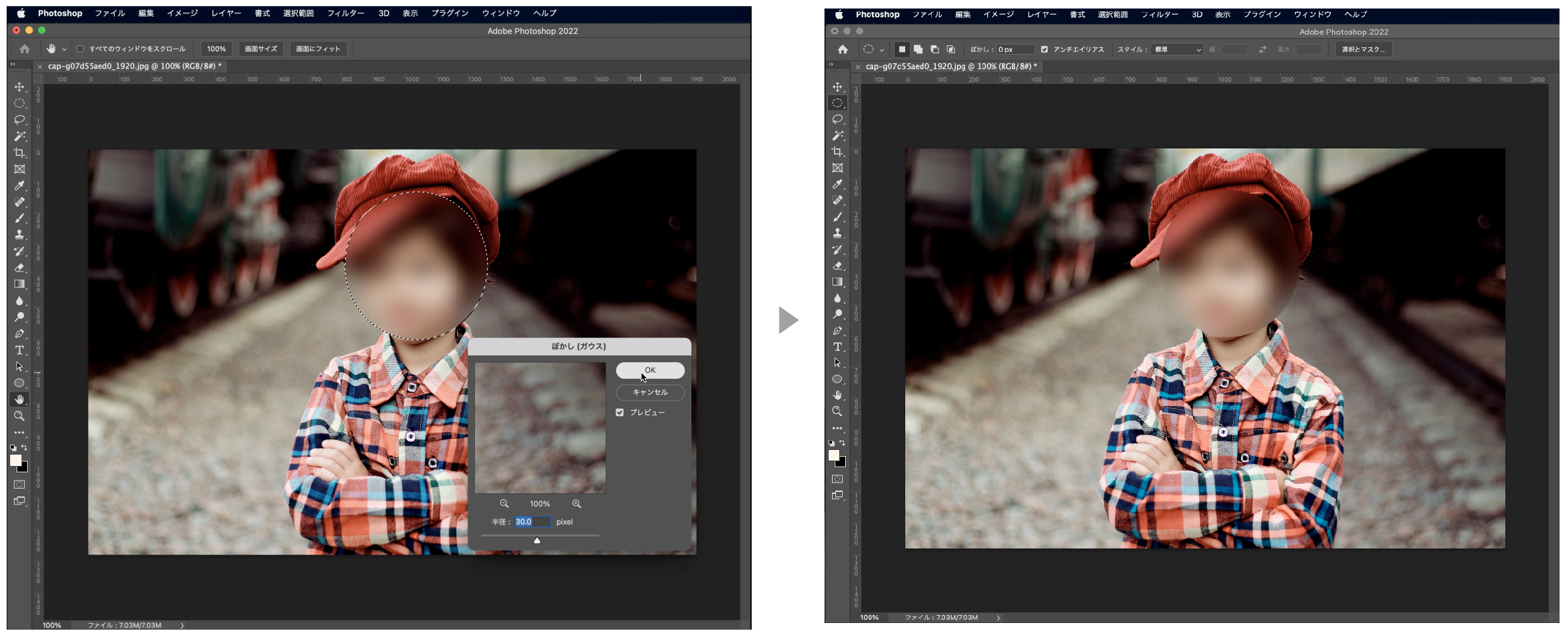
まとめ
イラストレータのぼかしの基本でした。
参考になったら幸いです。


コメント